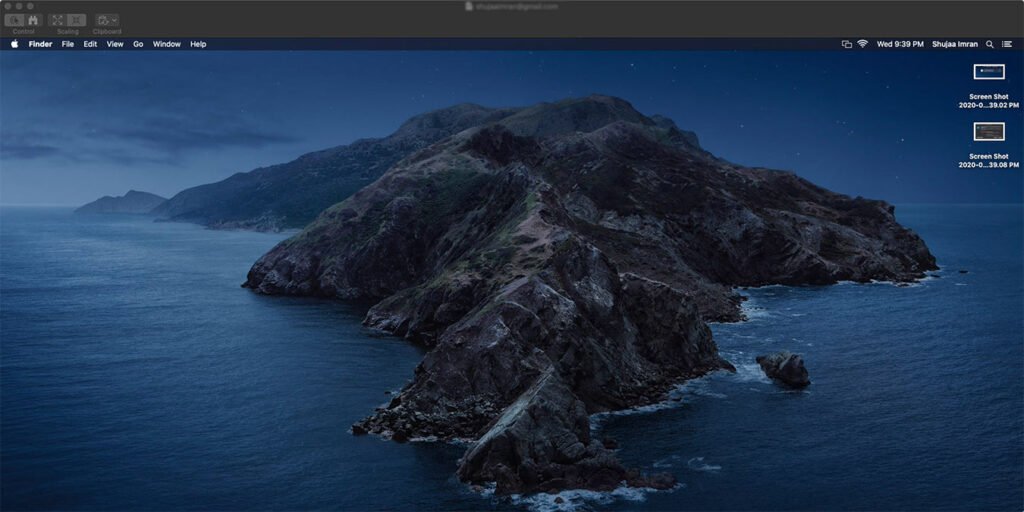Compartir pantalla, como su nombre lo indica, es una forma de compartir la pantalla de su computadora para que otros puedan ver lo que está viendo o controlarlo de forma remota. Es útil cuando necesita que alguien solucione los problemas de su computadora. macOS tiene su propio sistema de uso compartido de pantalla para compartir su pantalla. Siga los pasos a continuación para configurar el uso compartido de pantalla en su Mac.
1. Abra la aplicación Compartir pantalla en su Mac. Puede hacerlo buscándolo en Spotlight.
2. Introduzca el ID de Apple de la persona a cuya pantalla desea acceder en el cuadro «Conectar a». Si el contacto ya está en sus Contactos, tendrá la opción de conectarse.
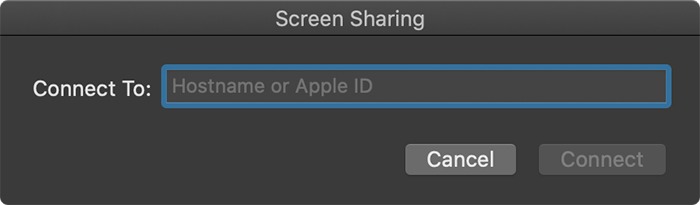
3. Verá un mensaje de que su Mac está esperando que el otro usuario apruebe compartir su pantalla. Similarmente. en la otra Mac (a la que se accede), el usuario recibirá una notificación preguntándole si desea compartir su pantalla.
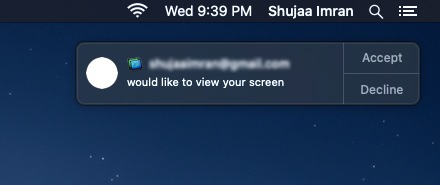
4. Una vez que haga clic en «Aceptar», tendrá la opción de permitirle controlar su pantalla o simplemente observar su pantalla.
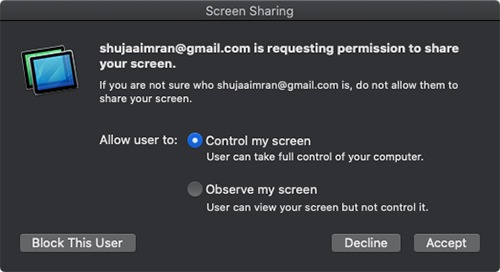
Si eligen «Controlar mi pantalla», podrá conectarse y controlarlo.
Ahora podrá acceder a la otra Mac, aunque con un poco de retraso. Del mismo modo, ambos usuarios podrán escucharse entre sí. Podrá demostrar o solucionar un problema en la otra Mac, si esa es la razón por la que se está conectando.
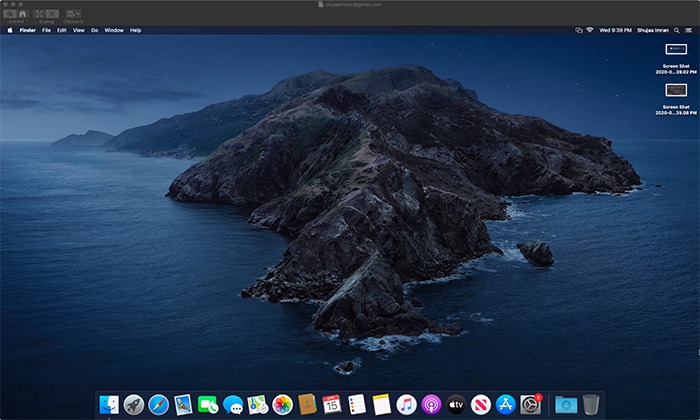
El método anterior funciona para Mac conectados a diferentes ID de Apple. Si desea compartir la pantalla entre Mac en la misma red local, use el método a continuación:
1. En su Mac, abra Preferencias del Sistema.
2. Haga clic en Compartir y seleccione «Compartir pantalla». Asegúrese de que «Compartir pantalla» esté marcado en el panel de la izquierda.
3. Anote la dirección de la computadora escrita en la parte superior de la ventana.
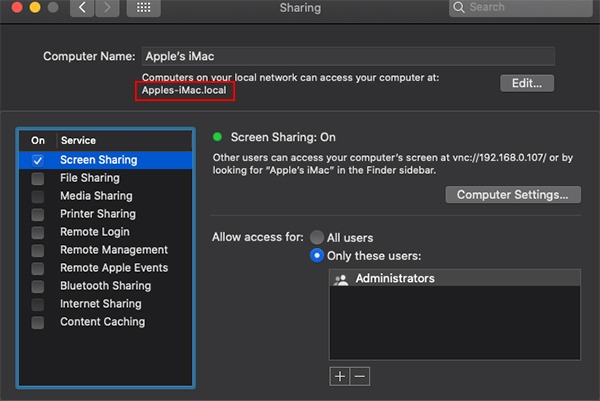
4. En la Mac a la que desea acceder, abra la aplicación Compartir pantalla.
5. Ingrese la dirección local que copió en el Paso 3.
Esto abrirá la pantalla de la Mac, desde la cual puede acceder a archivos y carpetas, ventanas, etc., como lo haría normalmente.
Usando el método anterior, puede compartir fácilmente la pantalla de su Mac con otros. Alternativamente, aquí hay algunas otras formas en que puede acceder de forma remota a su Mac desde una computadora externa.